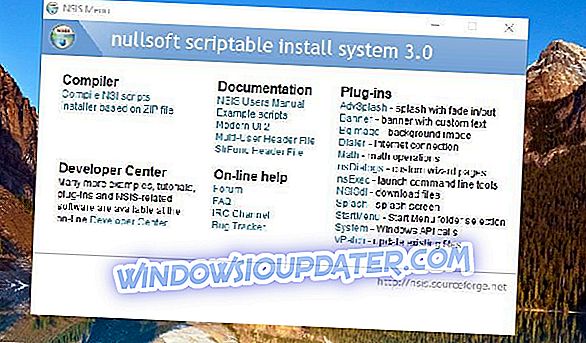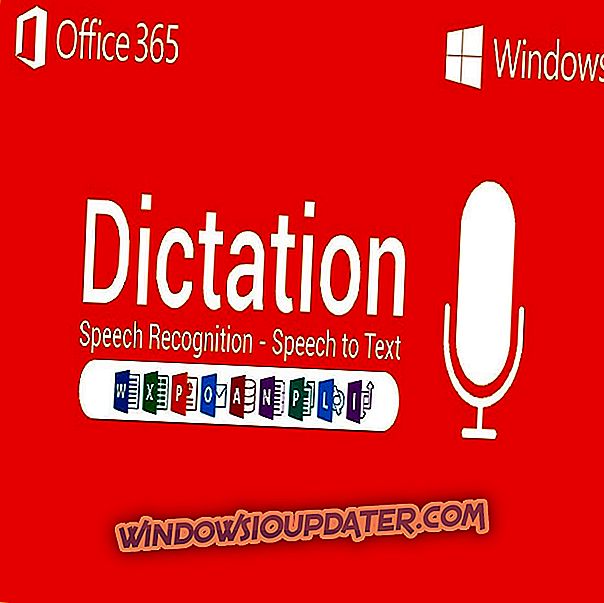일부 사용자가 Java 기반 소프트웨어를 실행하려고 시도 할 때 Java Virtual Machine 치명적인 예외 오류가 발생합니다. 전체 오류 메시지가 : " Java 가상 컴퓨터를 만들 수 없습니다. 오류 : 치명적인 예외가 발생했습니다. 따라서 Java 프로그램은 실행되지 않습니다. 이는 Java Virtual Machine 치명적인 오류에 대한 몇 가지 잠재적 수정 사항입니다.
Java 가상 머신 오류 수정 솔루션
1. Java 용 새 시스템 변수 설정
Java Virtual Machine 오류는 Java가 더 큰 전역 최대 힙 메모리 크기를 필요로 할 때 자주 발생합니다. 사용자는 Java에 할당 된 최대 RAM을 확장하여 문제를 해결했습니다. 사용자는 다음과 같이 새로운 Java System Variable을 설정하여이를 수행 할 수 있습니다.
- Windows 키 + R 키보드 바로 가기를 사용하여 실행을 엽니 다.
- 실행에 'sysdm.cpl'을 입력하고 확인 을 클릭하면 바로 아래 이미지에 창이 열립니다.

- 해당 창에서 고급 탭을 선택하십시오.
- 환경 변수 버튼을 클릭하면 아래 창이 열립니다.

- 시스템 변수 상자 아래에있는 새로 작성 단추를 누르십시오.
- 변수 이름 텍스트 상자에 '_JAVA_OPTIONS'를 입력하십시오.

- 변수 값 텍스트 상자에 '-Xmx512M'을 입력하면 RAM 할당이 512MB로 증가합니다.

- 확인 버튼을 클릭하면 창이 닫힙니다.
- 그런 다음 환경 창에서 확인 버튼을 누릅니다 .
2. Java 용 관리자 옵션으로 실행을 선택하십시오
JVM (Java Virtual Machine) 오류는 관리 권한 부족으로 인해 발생할 수도 있습니다. 따라서 일부 사용자는 Java에 관리자 권한을 할당해야 할 수 있습니다. 사용자는 다음과 같이 Windows 10에서 Java에 관리자 권한을 할당 할 수 있습니다.
- Windows 키 + Q 키보드 단축키로 Cortana를 엽니 다.
- 검색 상자에 'Java'를 입력하십시오.
- 그런 다음 Java를 마우스 오른쪽 단추로 클릭하고 파일 위치 열기를 선택하여 파일 탐색기에서 Java의 폴더를 엽니 다.

- 이제 사용자는 java.exe를 마우스 오른쪽 단추로 클릭하고 Properties를 선택할 수 있습니다.

- 호환성 탭을 선택하십시오.

- 이 프로그램을 관리자로 실행 옵션을 선택합니다.
- 적용 옵션을 선택 하십시오 .
- 확인 을 클릭하여 창을 닫습니다.
3. Java를 다시 설치하십시오.
- Java를 다시 설치하면 일부 사용자의 Java Virtual Machine 오류가 수정 될 수도 있습니다. 먼저 '실행'에 'appwiz.cpl'을 입력하고 확인을 클릭하여 현재 설치된 Java 버전을 제거하십시오.

- 검색 상자에 'Java'를 입력하십시오.
- Java를 선택하고 설치 제거를 클릭하십시오.
- 열리는 확인 창에서 예 를 클릭하십시오.
- 그런 다음 Windows를 다시 시작하십시오.
- 그런 다음 브라우저에서 Java 다운로드 페이지를 엽니 다.

- 사용자는 32 비트 프로그램 용 32 비트 Java와 64 비트 소프트웨어 용 64 비트 Java가 필요합니다. 확실하지 않은 경우 Windows 오프라인 및 Windows 오프라인 64 비트 를 클릭하여 두 Java 버전 모두를 다운로드하여 설치하십시오.
- 그런 다음 Java 설치 마법사를 엽니 다.
- 설치 마법사에서 설치 버튼을 클릭하십시오.

따라서 사용자가 Java Virtual Machine 치명적인 오류를 수정할 수 있습니다. 이러한 해결책은 일반적으로 사용자가 필요한 Java 소프트웨어를 실행할 수 있도록 Java Virtual Machine 치명적인 오류를 수정합니다.
체크 아웃 관련 기사 :
- Jar 파일이 Windows 10에서 열리지 않음 [Fix]
- Java VM의로드 중에 Windows 에러 2를 수정하는 방법
- Windows 10 Java 오류 1603을 수정하는 방법